Introducción
HHVM (Hip Hop Virtual Machine) es un compilador justo a tiempo desarrollado por Facebook para ejecutar aplicaciones escritas en lenguaje PHP y Hack. HHVM es más rápido que el motor PHP tradicional de ZEND y Facebook lo utiliza para atender miles de millones de solicitudes web por día. HHVM tiene un rendimiento 9 veces mayor de solicitudes web y una reducción de más de 5 veces en el consumo de memoria en comparación con el motor Zend PHP 5.2 + APC. ver más aquí.
Este tutorial describe los pasos para instalar WordPress con Nginx, MariaDB y HHVM en Ubuntu 15.04 Server - 64bit.
Requisitos
Supongo que ha instalado en su máquina:
- Servidor Ubuntu 15.04 con arquitectura de 64 bits, porque HHVM solo se ejecuta en 64 bits.
- Que tiene acceso root/sudo al servidor.
Esto es lo que haremos en este tutorial:
- Instala Nginx.
- Instalar y configurar MariaDB.
- Instalar y configurar HHVM
- Instalar y configurar Wordpress
Instalar Nginx
El servidor web Nginx está disponible en el repositorio de Ubuntu. Puede instalarlo con el comando apt:
sudo apt-get update
sudo apt-get install nginx
Cuando se complete la instalación, inicie Nginx:
systemctl start nginx
Ahora pruebe con su navegador, abra la IP del servidor:http://192.168.1.108/. Reemplace la IP en la URL con su propia IP.
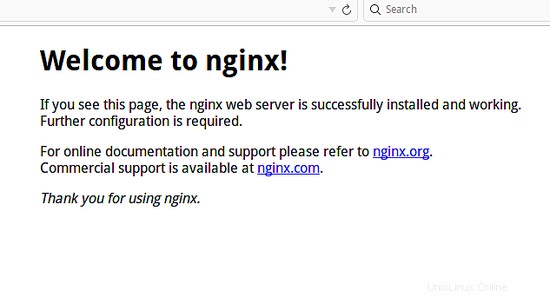
Instalar y configurar MariaDB
En este tutorial, instalaré MariaDB como reemplazo de MySQL para aprovechar su mejor rendimiento. MariaDB es una bifurcación de MySQL mantenida por el desarrollador de MySQL original Monty Widenius.
Instale MariaDB con el comando apt-get:
sudo apt-get install mariadb-client mariadb-server
Ahora puede iniciar MariaDB:
sudo systemctl start mysql
Cuando se esté ejecutando MariaDB, configure la contraseña raíz de MariaDB para proteger la base de datos:
mysql_secure_installation
Enter current password for root (enter for none): PRESS ENTER Set root password? [Y/n] Y ENTER YOUR PASSWORD Remove anonymous users? [Y/n] Y Disallow root login remotely? [Y/n] Y Remove test database and access to it? [Y/n] Y Reload privilege tables now? [Y/n] Y
Ahora se ha configurado la contraseña raíz para MariaDB y puede iniciar sesión en el indicador de MariaDB con su contraseña.
mysql -u root -p
TYPE YOUR PASSWORD
Ahora cree una nueva base de datos con el nombre wordpressdb y un nuevo usuario con el nombre wpuser para la instalación de WordPress. Puedes hacerlo con los siguientes comandos. Reemplace '[email protected]' con una contraseña segura que se usará como credenciales de acceso para la nueva base de datos de WordPress.
create database wordpressdb;
create user [email protected] identified by '[email protected]';
grant all privileges on wordpressdb.* to [email protected] identified by '[email protected]';
flush privileges;
\q
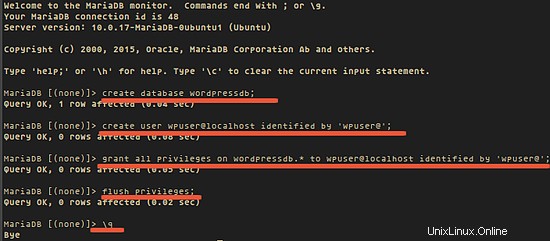
Instalar y configurar HHVM
Agregue el repositorio HHVM a su archivo de repositorio de Ubuntu /etc/apt/sources.list y actualice el repositorio:
wget -O - http://dl.hhvm.com/conf/hhvm.gpg.key | sudo apt-key add -
echo deb http://dl.hhvm.com/ubuntu vivid main | sudo tee /etc/apt/sources.list.d/hhvm.list
apt-get update
Ahora instalemos HHVM:
sudo apt-get install -y hhvm
Cuando finalice la instalación, configure el servidor web Nginx para usar HHVM:
sudo /usr/share/hhvm/install_fastcgi.sh
Para iniciar HHVM automáticamente al iniciar el sistema, ejecute este comando:
sudo update-rc.d hhvm defaults
y usaremos HHVM para /usr/bin/php incluso si tiene instalado php-cli:
sudo /usr/bin/update-alternatives --install /usr/bin/php php /usr/bin/hhvm 60
Ahora inicie HHVM:
systemctl start hhvm
Ahora es el momento de probar HHVM, lo probaré en el navegador y en la consola/terminal del servidor.
Cree un nuevo archivo llamado info.php en el directorio /var/www/html/:
cd /var/www/html/
nano info.php
Y agregue el código PHP a continuación:
<?php phpinfo(); ?>
Luego acceda al archivo en su navegador:http://192.168.1.108/info.php. Si puede ver la palabra HipHop en su página web, entonces HHVm funciona correctamente.

Finalmente pruebe HHVM en la consola/terminal de su servidor, escriba este comando:
php info.php
php -v
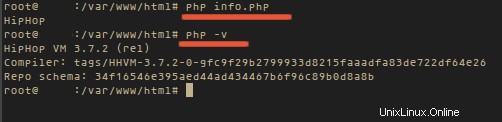
El primer comando deberá mostrar la palabra "HipHop", el segundo comando la versión HHVM.
Instalando Wordpress
Descarga WordPress y extráelo:
cd /var/www/html/
wget wordpress.org/latest.zip
unzip latest.zip
Wordpress se extrae en el directorio "wordpress", tendrá que mover todos los archivos y directorios de WordPress a /var/www/html/, puede hacerlo con los siguientes comandos:
cd /var/www/html/
mv wordpress/* .
rm -rf wordpress/
Ahora cambie el propietario de los archivos de WordPress al usuario y grupo www-data, generalmente todos los archivos en el directorio /var/www/html/ son propiedad del usuario y grupo www-data. Ejecute estos comandos para cambiar la propiedad del archivo y directorio:
find . -type d -exec chown www-data:www-data {} \;
find . -type f -exec chown www-data:www-data {} \; Luego cambie el nombre del archivo wp-config-sample.php a wp-config.php y edite el archivo para establecer el nombre de la base de datos, el usuario de la base de datos y la contraseña que creamos durante la configuración de la base de datos.
mv wp-config-sample.php wp-config.php
nano wp-config.php
DB_NAME = wordpressdb DB_USER = wpuser DB_PASSWORD = [email protected]
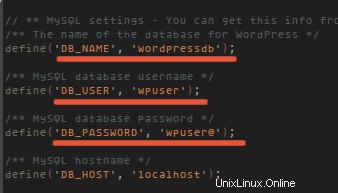
Ahora edite el archivo nginx virtualhost /etc/nginx/sites-available/default con nano y agregue index.php :
rm -f index.nginx.html
nano /etc/nginx/sites-available/default

Y luego reinicie Nginx:
systemctl restart nginx
Cuando se reinicie Nginx, intente acceder a la IP del servidor:http://192.168.1.108/, será redirigido a la instalación de WordPress.
Elija su idioma, ejemplo:inglés (Estados Unidos) y presione el botón Continuar.
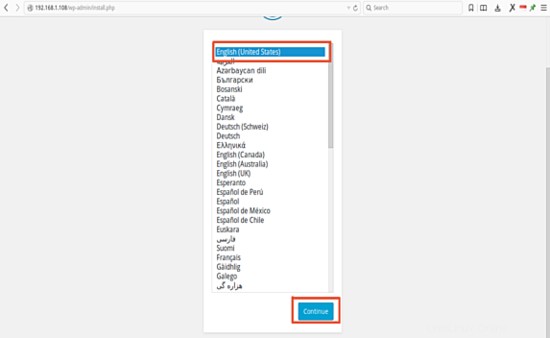
Ahora complete el nombre de usuario, la contraseña que se usará para autenticar al administrador de WordPress y su dirección de correo electrónico y presione el botón Instalar Wordpress.
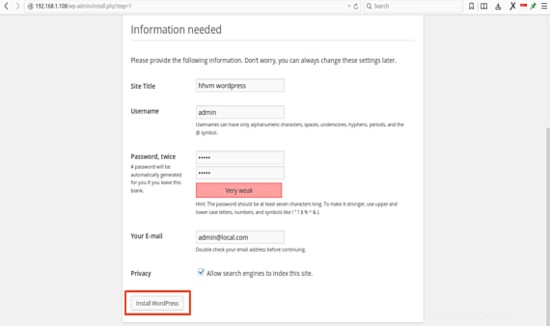
Espere hasta que finalice la instalación, luego inicie sesión en el sitio de WordPress:http://192.168.1.108/wp-login.php e ingrese su nombre de usuario y contraseña, o visite la página de inicio de WordPress http://192.168.1.108/.
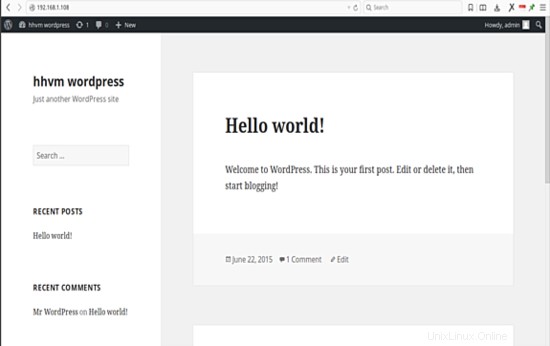
Wordpress ahora está instalado con HHVM en el servidor web Nginx en su servidor Ubuntu 15.04.
Conclusión
HHVM es un proyecto de código abierto diseñado para ejecutar programas escritos en lenguaje Hack y PHP que ejecuta aplicaciones PHP más rápido y con menos consumo de memoria que el motor ZEND tradicional. La última versión de WordPress funciona bien en HHVM.